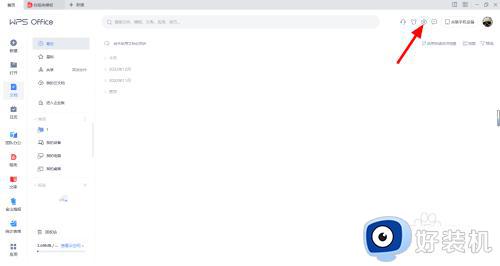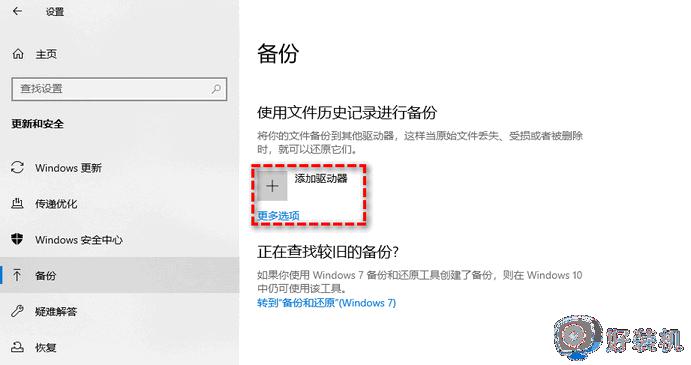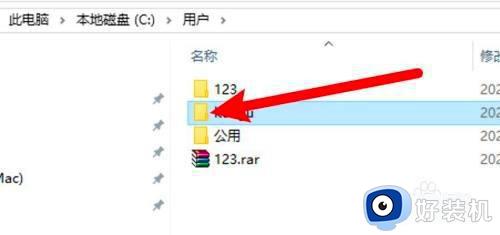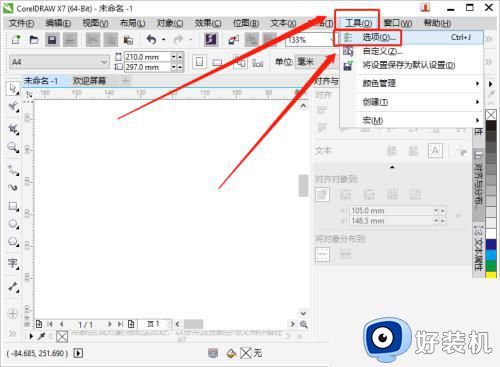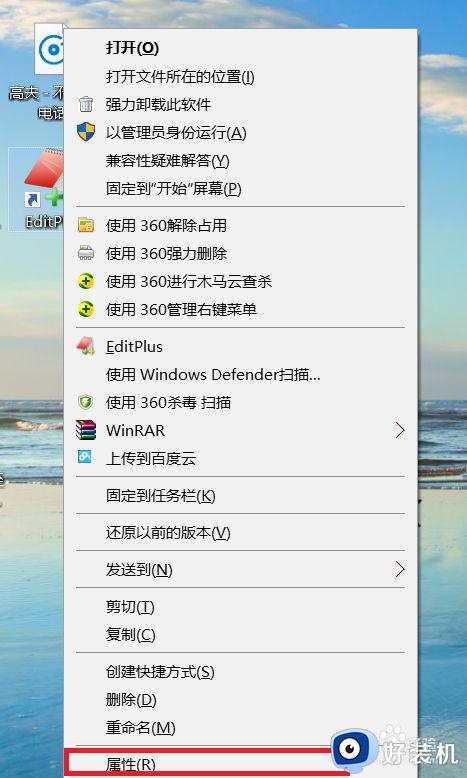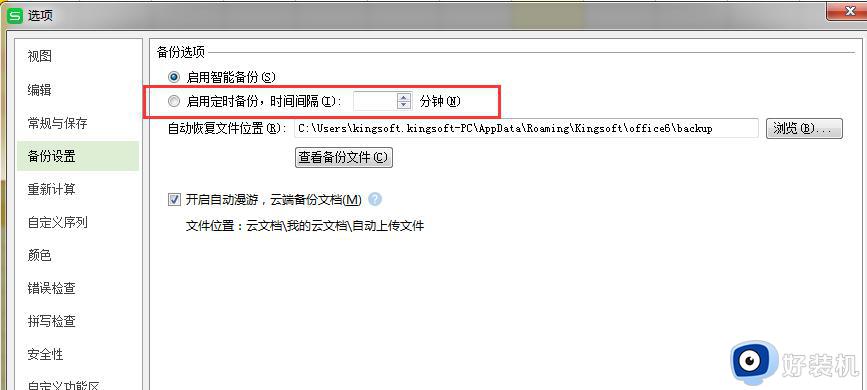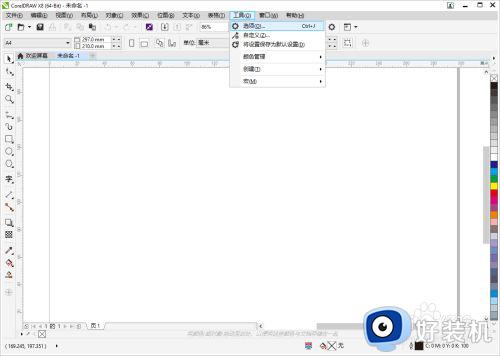如何关闭EditPlus自动备份文件功能 EditPlus如何停止自动生成备份文件
时间:2023-08-08 10:21:50作者:jhuang
如何关闭EditPlus自动备份文件功能,EditPlus文本编辑工具有自动备份文件的功能,不过这个功能在某些情况下可能会给我们带来麻烦,比如占用了磁盘空间,或者误导了我们对文件的真实保存状态。所以,了解如何关闭EditPlus的自动备份文件功能变得十分重要。在本文中,我们将介绍如何停止EditPlus自动生成备份文件,以便更好地管理和保存我们的文档。
操作方法:
1、双击打开软件,点击上方中的“工具”,接着点击下方选项列表中的“首选项”。
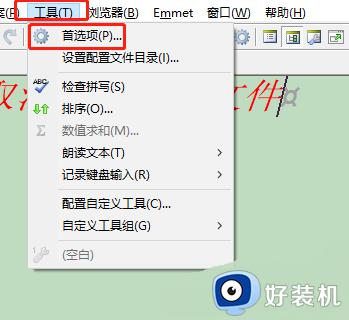
2、在打开的窗口界面中,点击左侧栏中的“文件”选项。
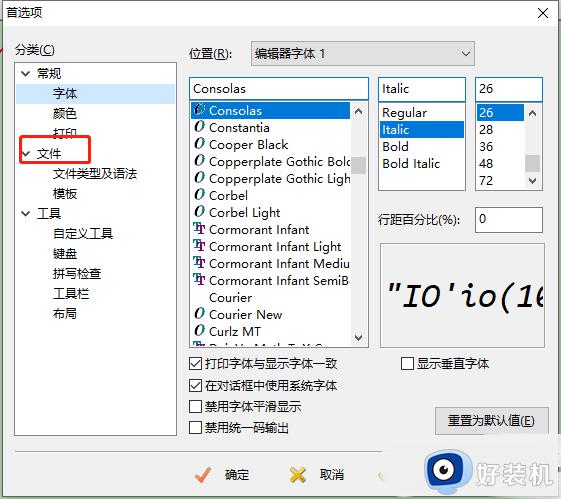
3、然后找到右侧中的“在保存文件时创建文件”,最后将其小方框取消勾选,随后点击“确定”保存即可
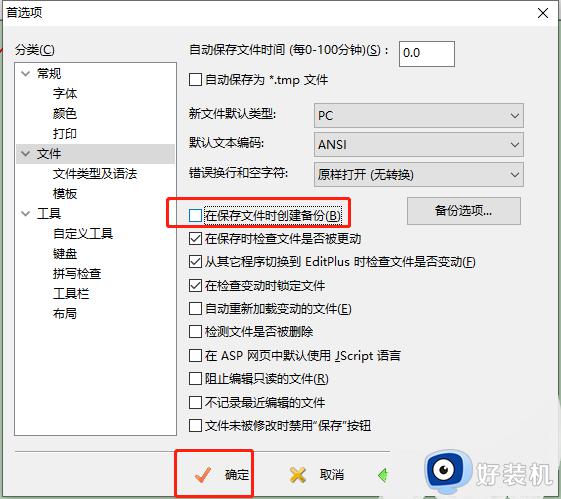
以上就是关闭EditPlus自动备份文件功能的方法,通过上面的步骤设置之后,我们就可以停止EditPlus的自动生成备份的功能,希望对你有所帮助。